Windows 11を最新版にアップデートすると使える「Copilot in Windows」。
邪魔だと思う人もいるけど、せっかくなんだから賢く使ってみたいと思いませんか?
Windowsの生成AI機能を便利に使うには?
Windows 11を最新版にアップデートすると使えるようになる「Copilot in Windows」。
「Copilot」とは、マイクロソフトが提供する生成AIの総称で、Windows 11に統合されたものを「Copilot in Windows」と呼ぶそうです。
マイクロソフトは同じ名前を色々なサービスに付けるので、正直紛らわしくて仕方がないのですが、その愚痴はまた別の機会で。
とにかく「Copilot in Windows」は、「Windows 11の右側に表示されるCopilotのこと」と覚えておけば間違いないです。
で、こういう新しい機能が追加されると、「邪魔」「いらない」といった酷評をよく目にするのですが、せっかくなんですし使ってみようと思うわけです。
その上でいらなかったら消す方法を検索する方が前向きのような気がするんですよね。
Copilotって要は生成AIサービスなわけで、ChatGPTとかでできることが、ブラウザーを使わなくてもできるっていうのがポイントなんだと思います。
でもそれって、あんまり楽しい使い方ではないなぁ、というのが正直な心境。
だって、ブラウザーを開けば使えるわけですから。
そこで考えたのが、よくわかんないエラーをすぐに調べられないかということ。
WindowsやOfficeなどを使っていると、変なエラーが出て困ることってあるじゃないですか。
それをいちいち調べるのって面倒ですよね。だから、それを調べるのに活用できないかと思った次第。
例えば、Excelなんかでエラーが出ているときとか、ガッツリ調べるのはかなり面倒なもの。
そこで、エラーをスクショしてCopilotに問い合わせてみました。
さて、どうなるか?
スクショで質問できるのは便利
まず、タスクバーの右側にあるCopilotアイコンをクリック。右側にCopilotが表示されるので、入力ボックスにあるハサミのアイコンをクリックする。
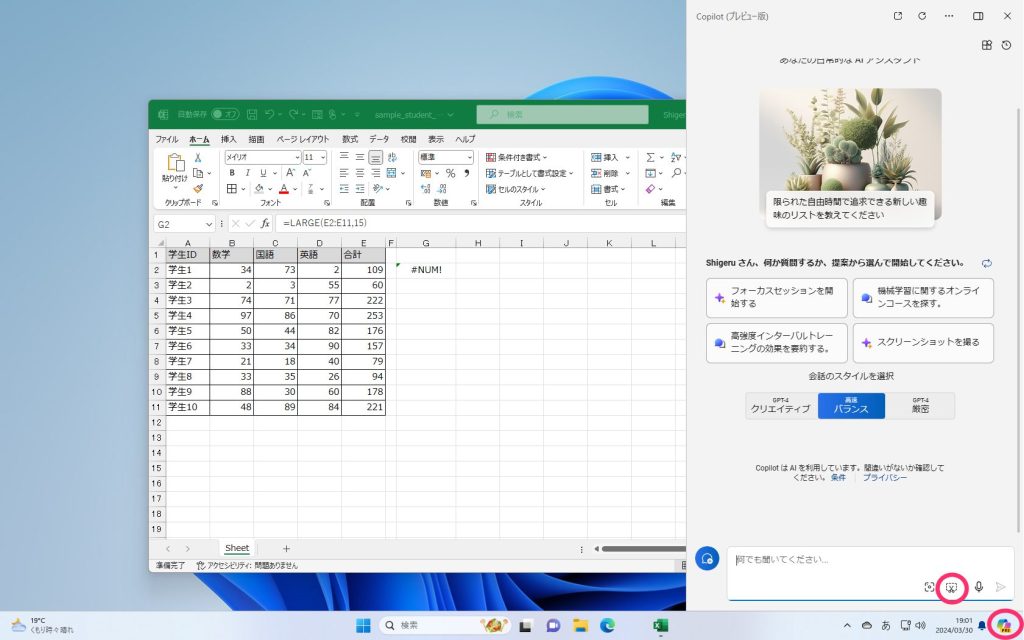
マウスポインターが「+」に変わるので、エラーの出ている範囲をドラッグして選択。選択した範囲は明るく表示されます。
なお、今回はエクセルの表でエラーが出ている原因を調べようとしているので、数式と表全体を範囲選択しました。
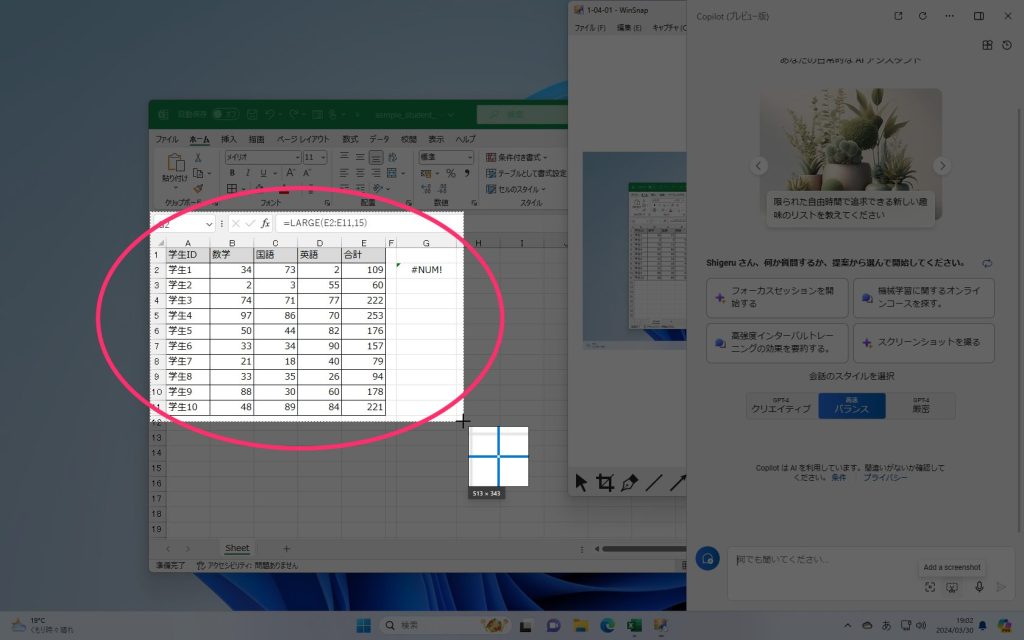
範囲を選択すると、下にメニューが表示されるので、チェックアイコンをクリックする。
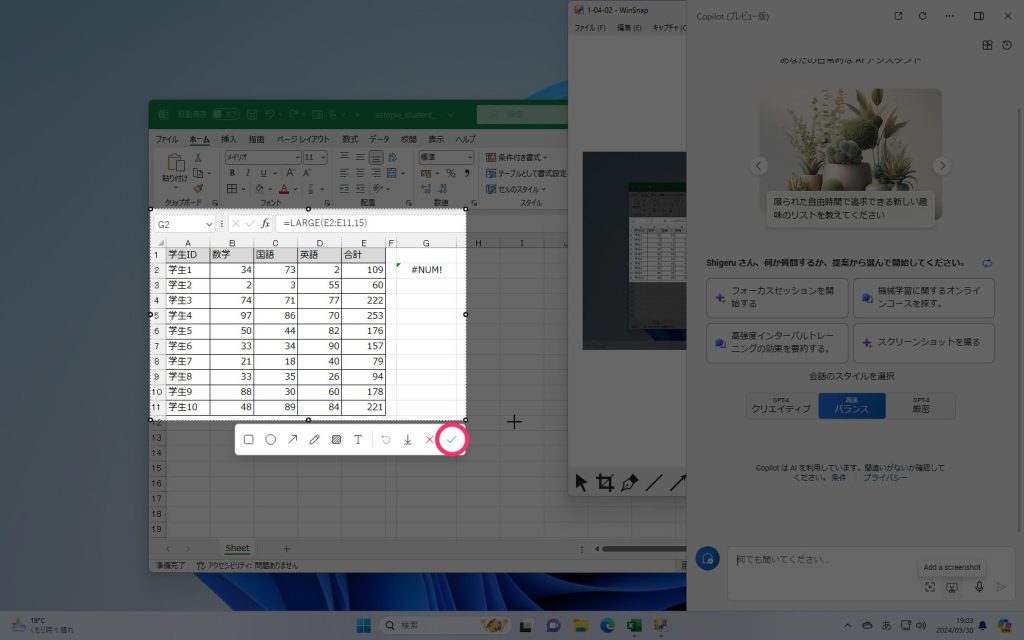
これで、Copilotの入力ボックスにスクショが貼り付けられた。
あとは知りたいことを入力して(今回は「セルG2でエラーになっている原因を教えてください。」と入力)、紙飛行機アイコンをクリック(または Enterキーを押す)。
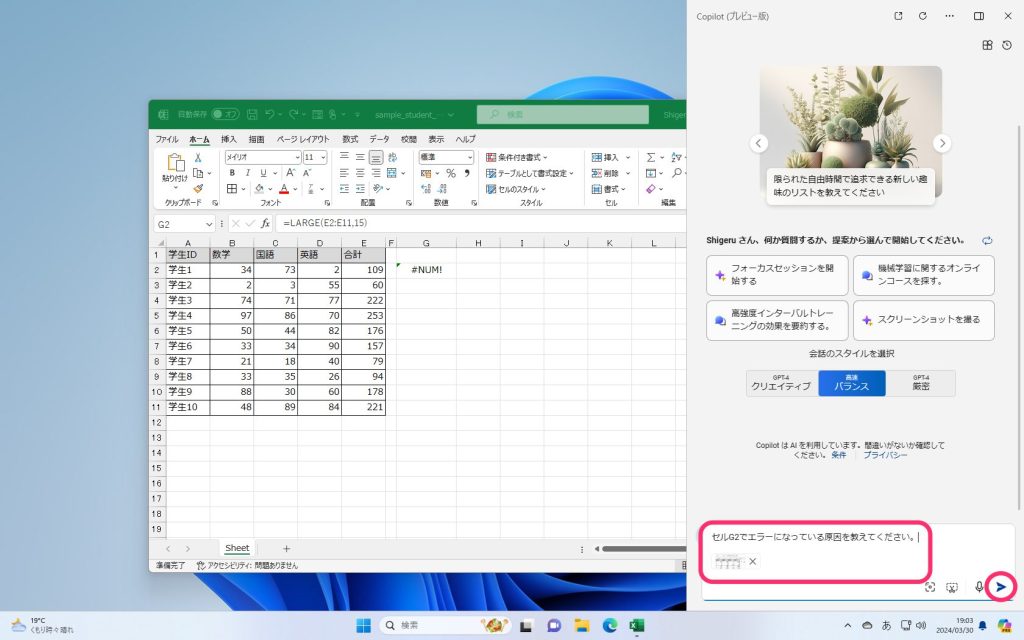
これでエラーの原因を回答してくれる。今回のエラーもちゃんと認識して、的確に解決策を提示してくれた。
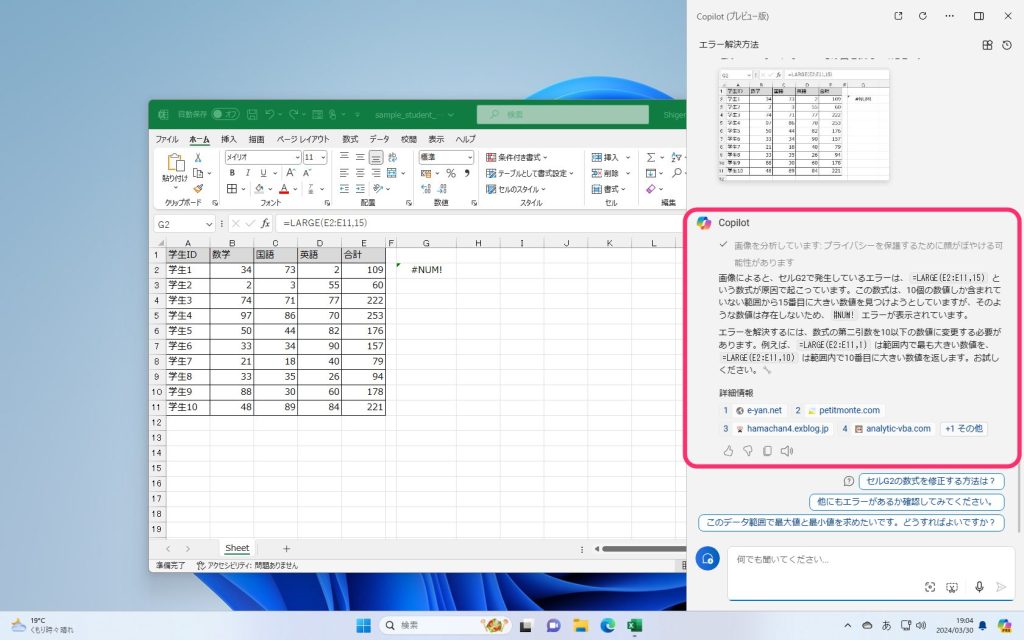
使い方次第では案外便利かも
今回の使い方はあくまでも一例だけど、こんな風に使えば割といい感じに利用できるんじゃないかと思っている。
ただ、マイクロソフトは飽きっぽいから、ものになる前に諦めることが多いのが難点。過去に消えていったものはたくさんあるからなぁ。
(最近だとCortanaとか、古いものだとOfficeのイルカとか、、、、、。)
まぁ、でも、生成AIは今どこも力を入れていて、撤退するという選択肢はなさそうだから、Copilotは息長く続きそうなので、色々使ってみて慣れていくのがいいんじゃないかと思っています。
私ももう少し掘り下げて使ってみて、色々紹介できたらいいなぁと思う次第です。はい。




